IDEA+EasyCode实现代码生成
Easy Code介绍
EasyCode是基于IntelliJ IDEA开发的代码生成插件,支持自定义任意模板(Java,html,js,xml)。只要是与数据库相关的代码都可以通过自定义模板来生成。支持数据库类型与java类型映射关系配置。支持同时生成生成多张表的代码。每张表有独立的配置信息。完全的个性化定义,规则由你设置。
搭建步骤
第一步:打开IntelliJ idea插件生成代码 IDEA 新建一个maven工程,不勾选骨架
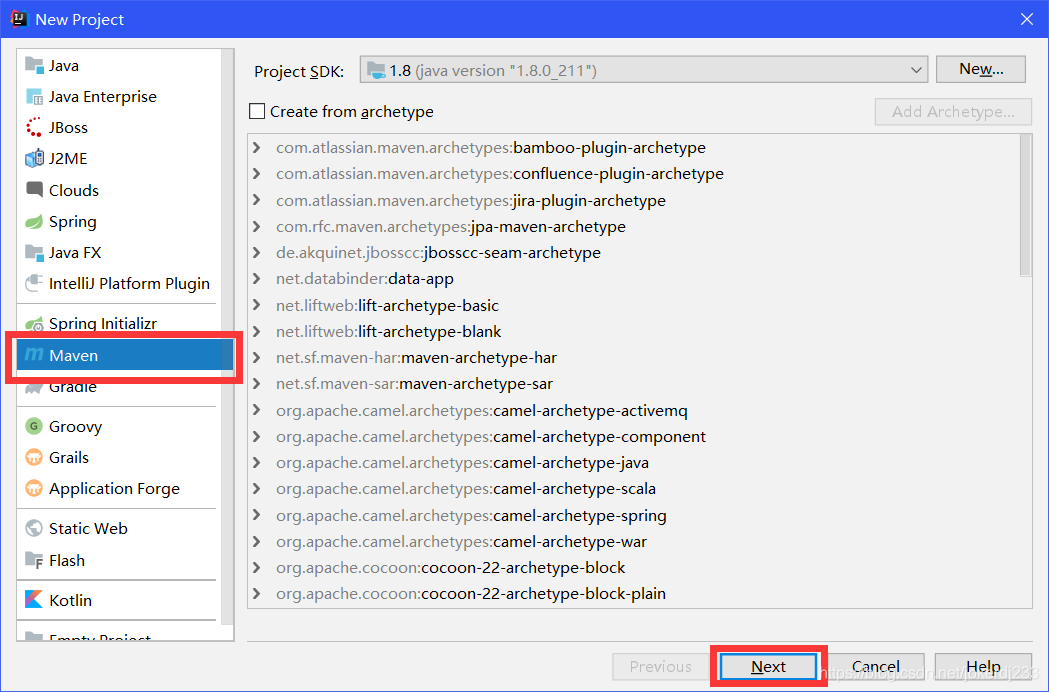
配置项目的groupid、artifactid、version(自定义)
下一步Next
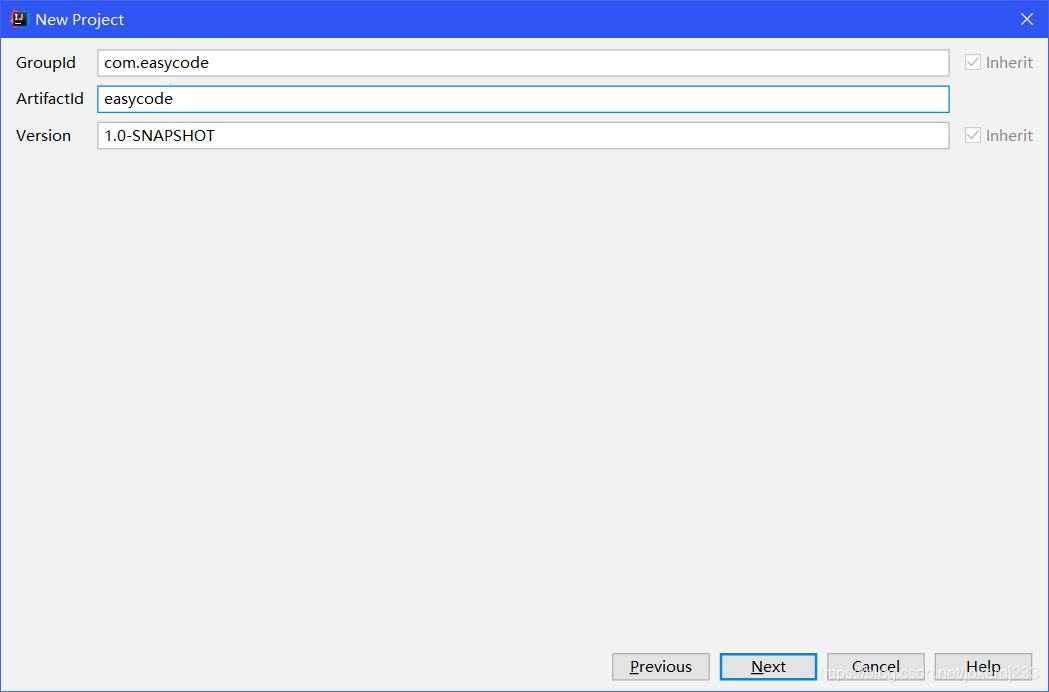
选择工程存放目录

第二步:下载安装EasyCode插件
file->settings->plugins 搜索Easy Code
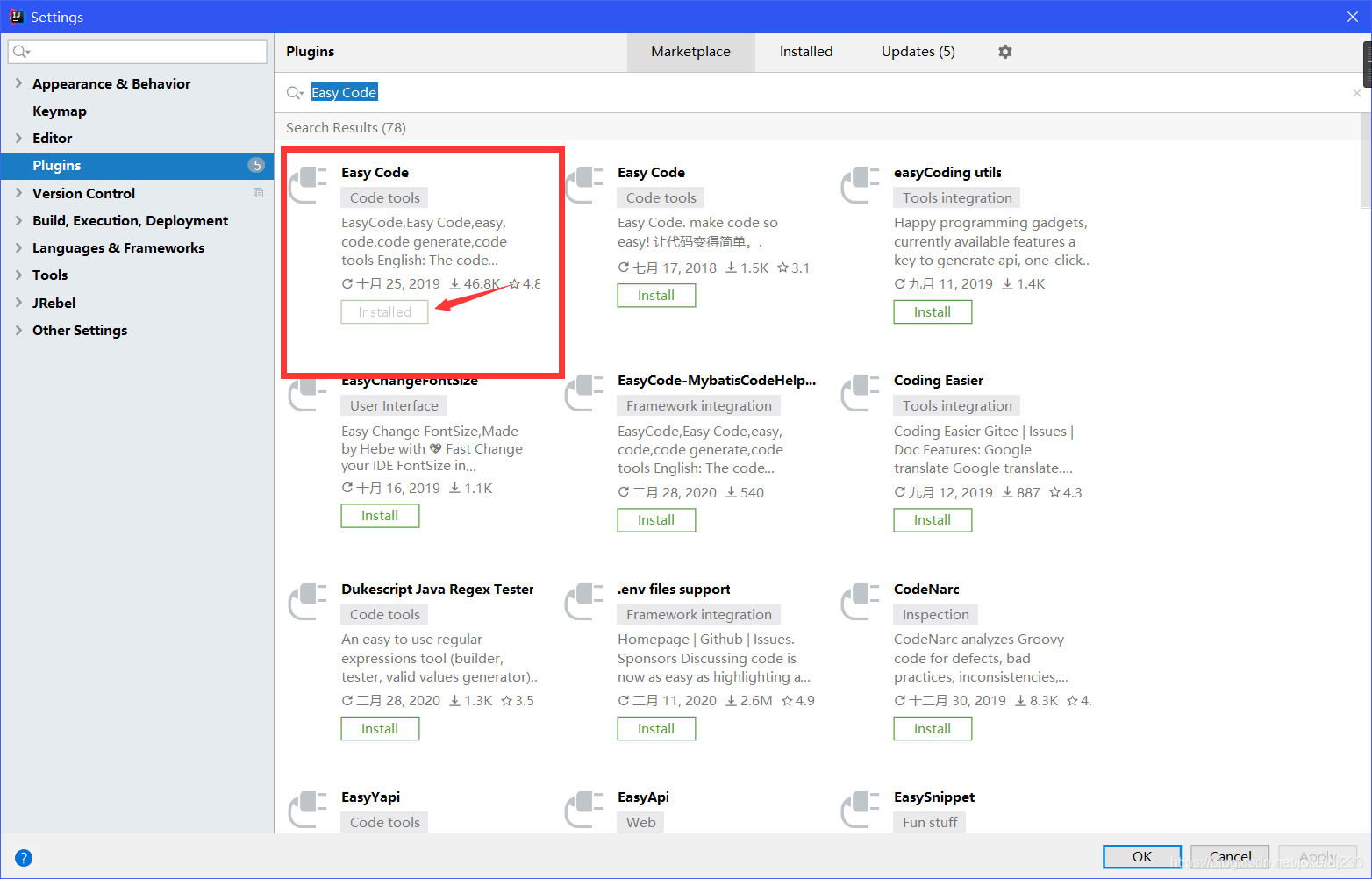
搜索到后Install 我这里安装过了 安装完成会让你重启IDEA。 如何判断是否安装成功 file->settings->Other settings 看是否有Easy Code这个选项
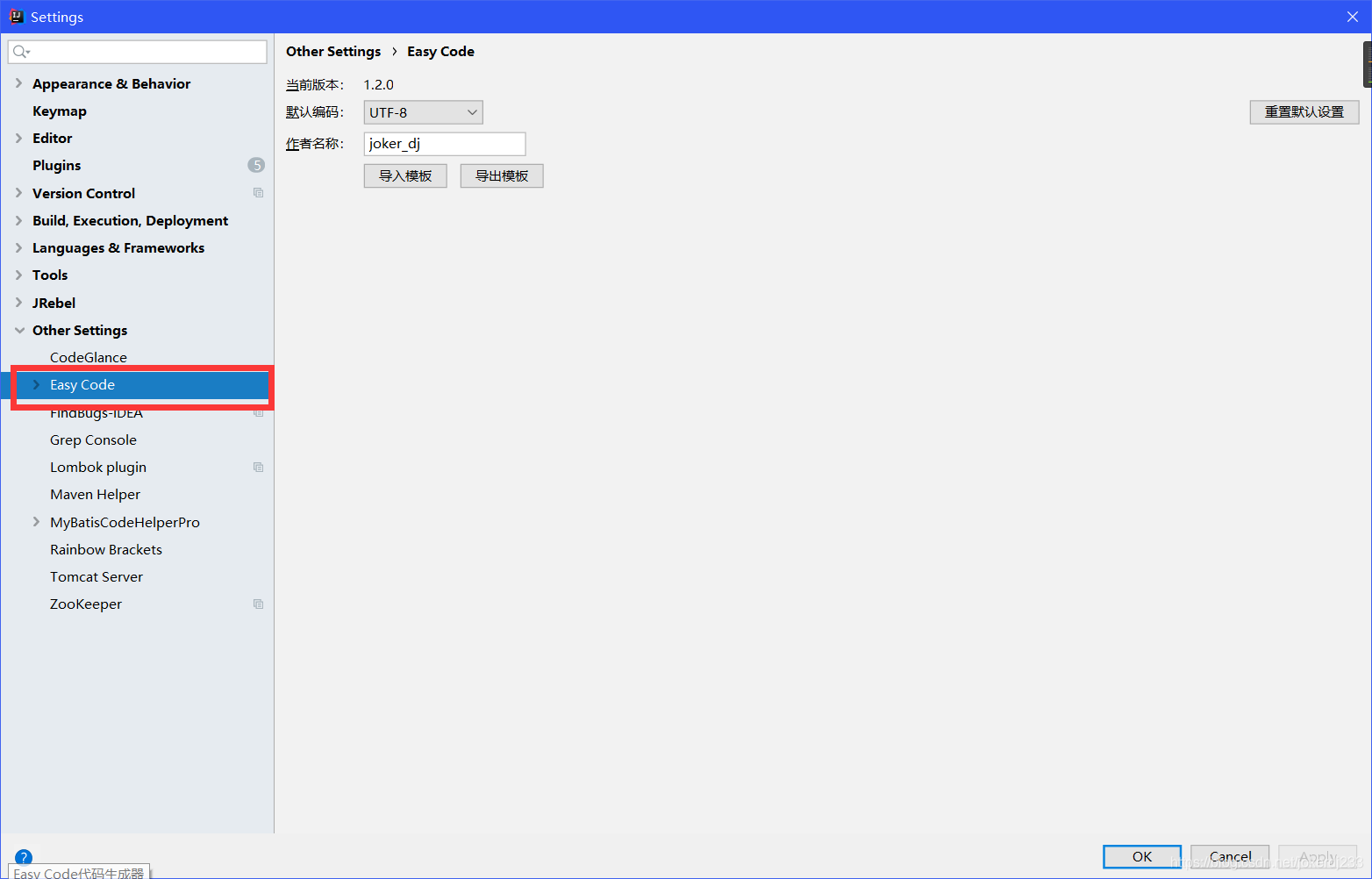
第三步:引入Easy Code模板 (可以根据个人情况定制 也可以使用默认的)
file->settings->Other settings->Template Setting
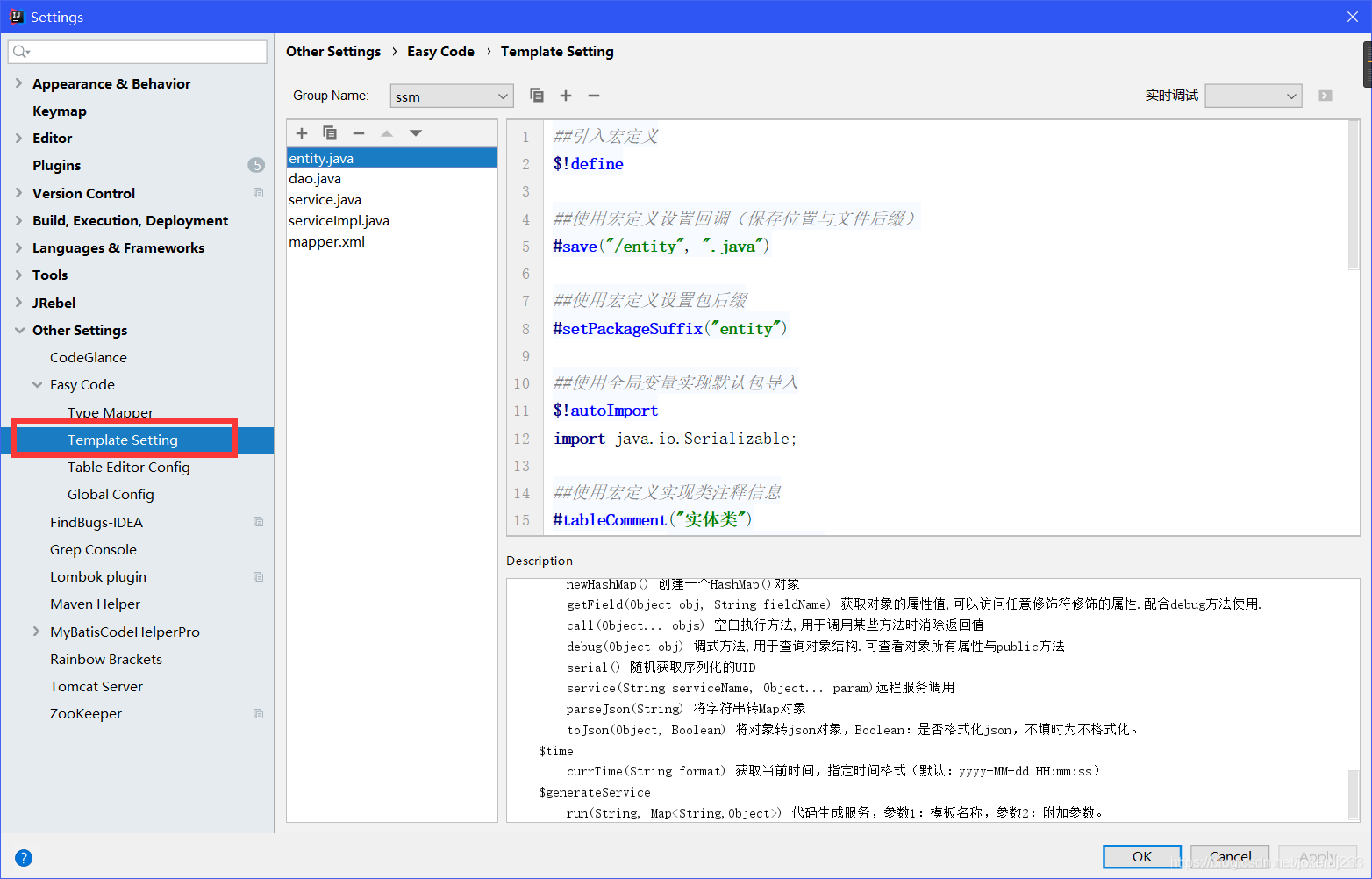
第四步:创建数据库,数据表
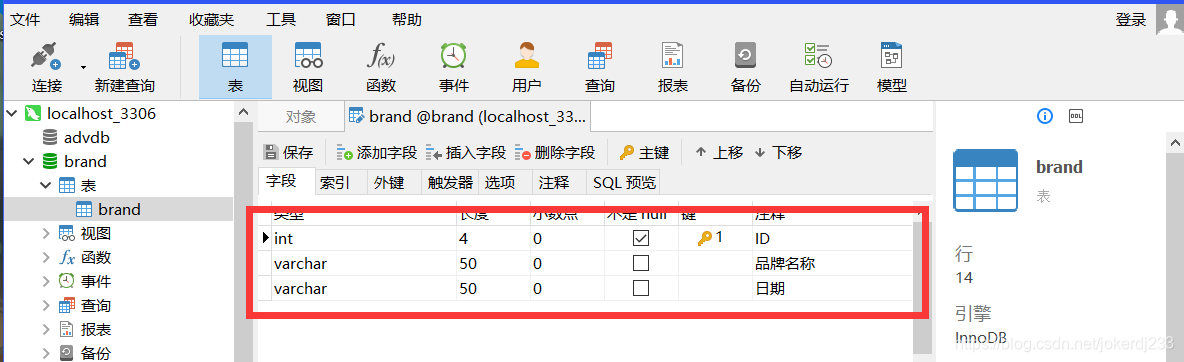
第五步:配置数据源(需要指定数据库名称,要生成数据表)
IDEA右侧的Datbase->上方的加号->选择Data Source.->Mysql
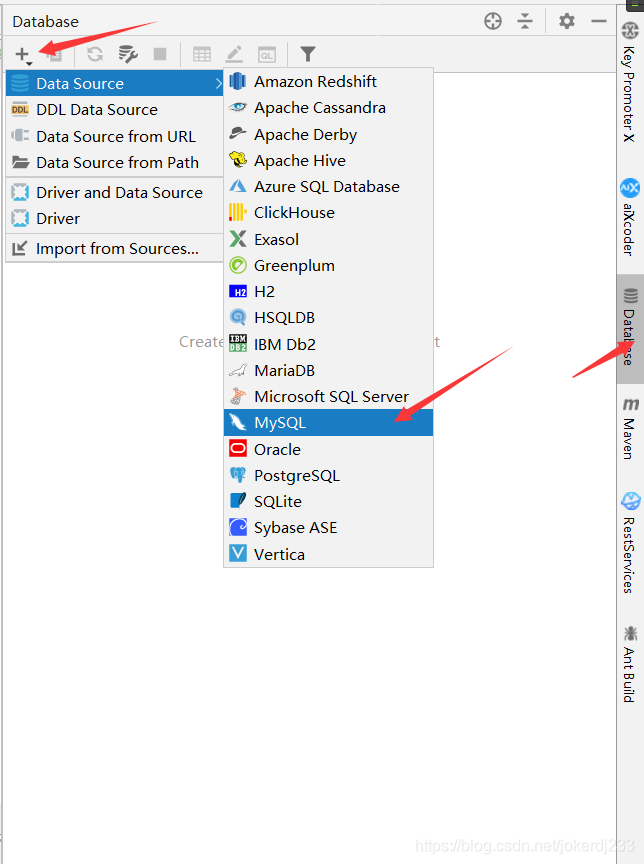
配置数据源
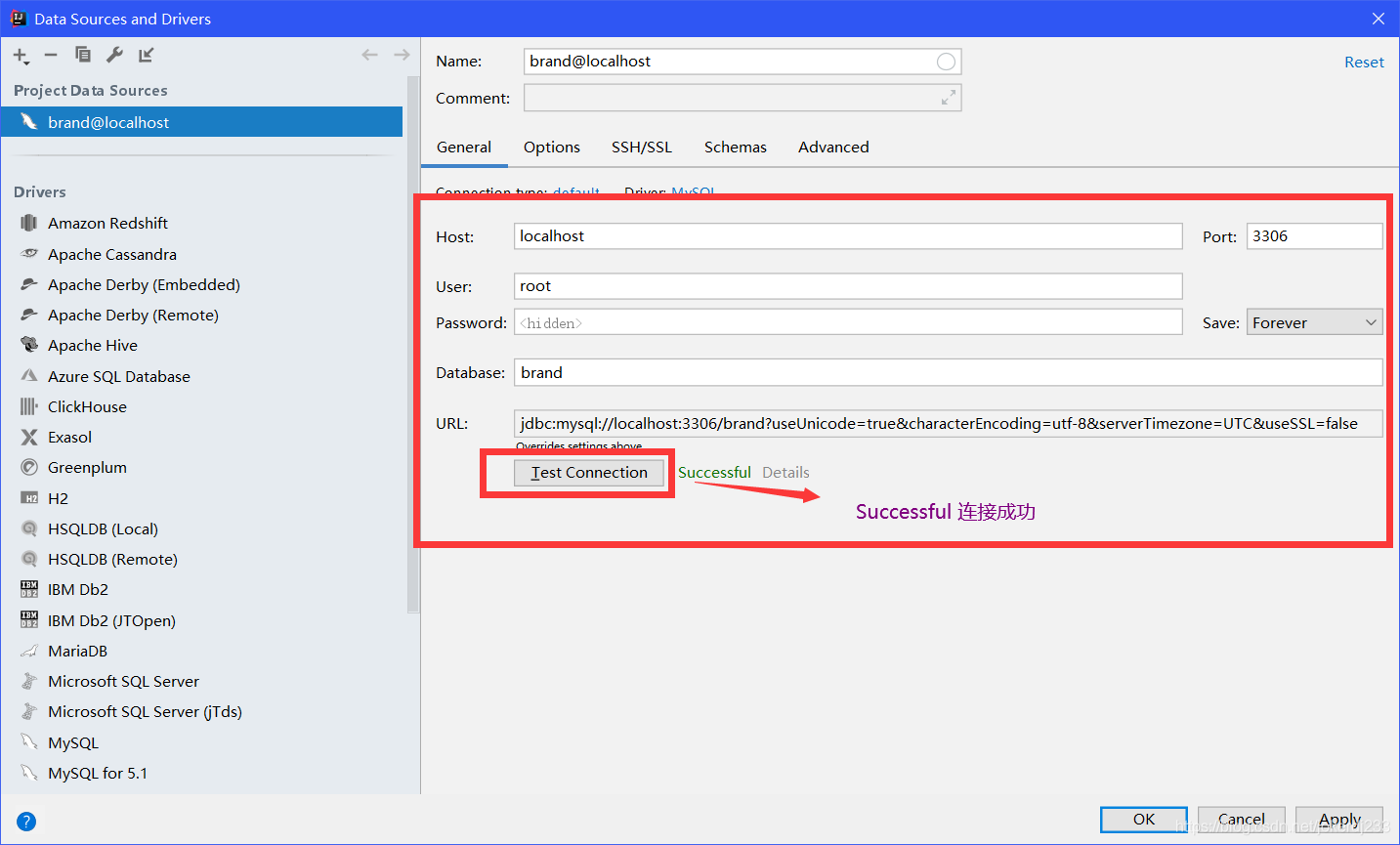
注意:连接方式需要采用mysql8的连接方式,不然可能连接失败
连接成功如图所示
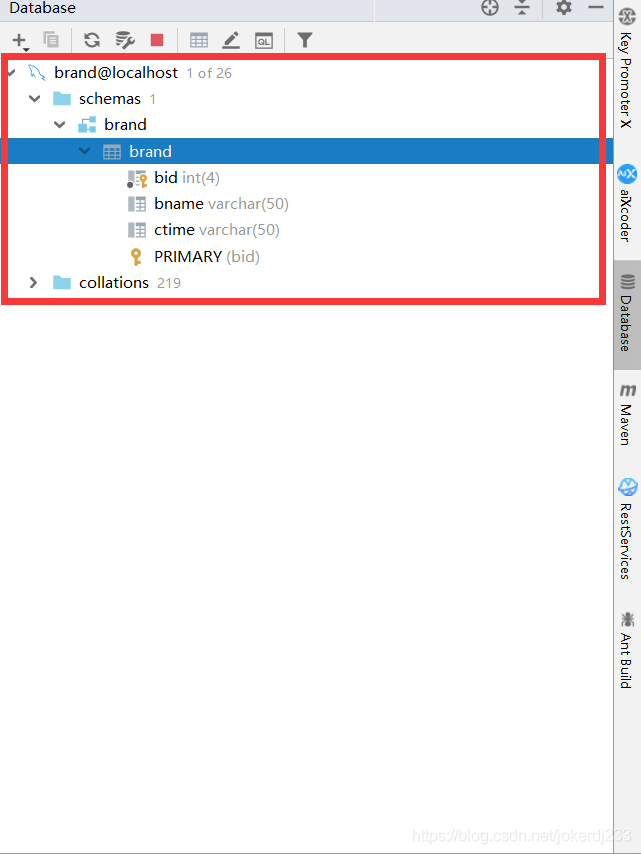
创建要相关的包,存放生成后的数据(以springboot项目为例)
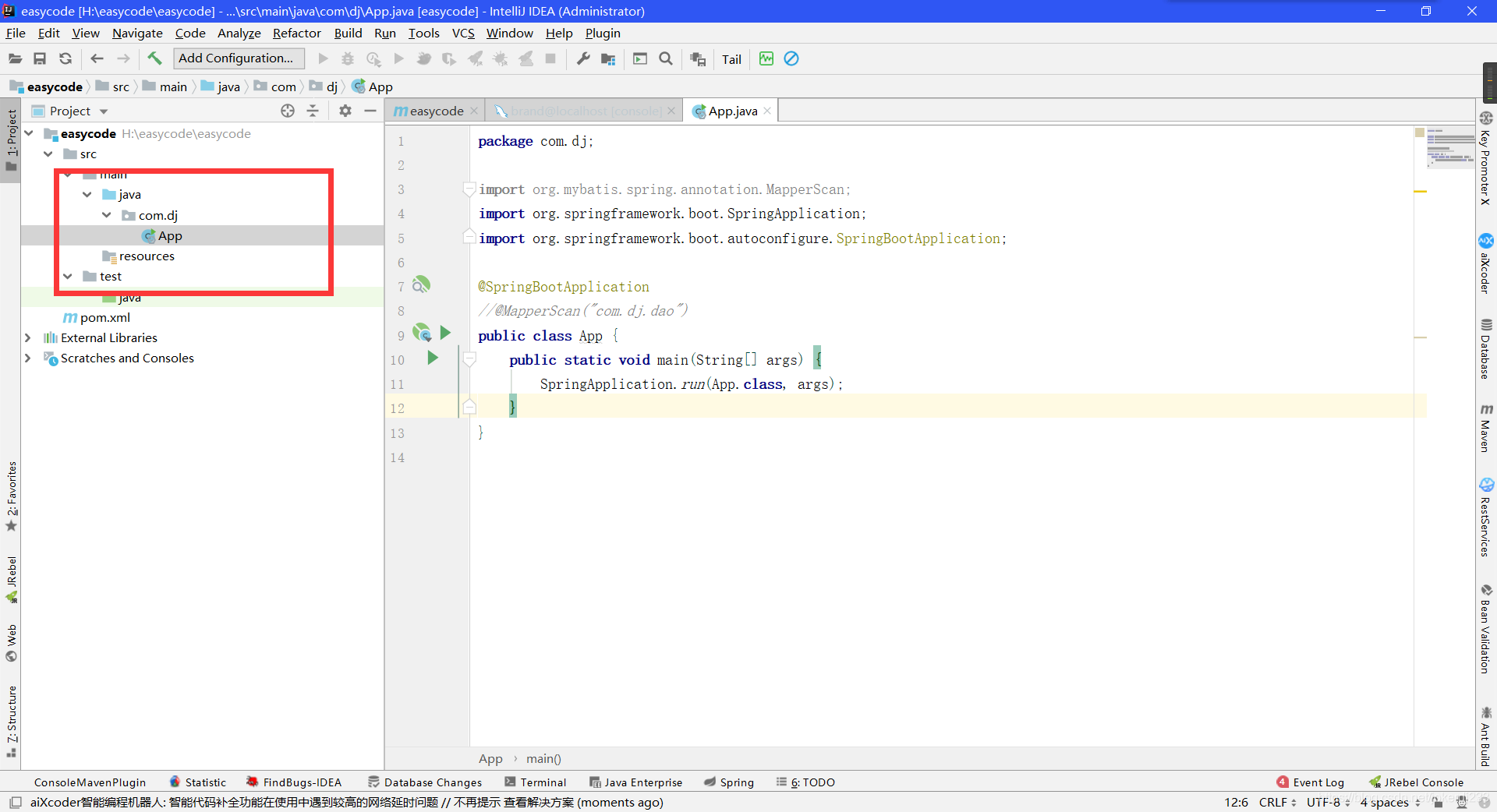
引入springboot的相关pom.xml依赖
需要用到mybatis的启动器,所以也一起引用
打开Easy Code插件 选要生成的pojo,mapper,service
右击表名->Easy Code->Generate Code
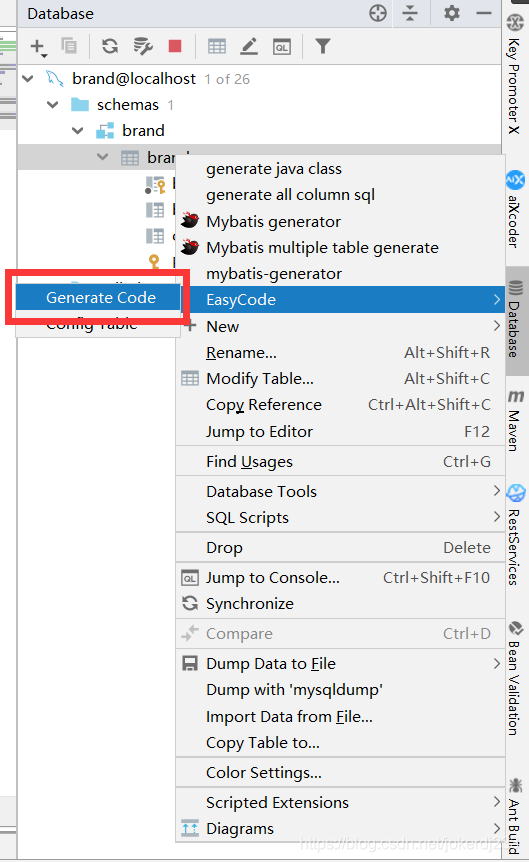
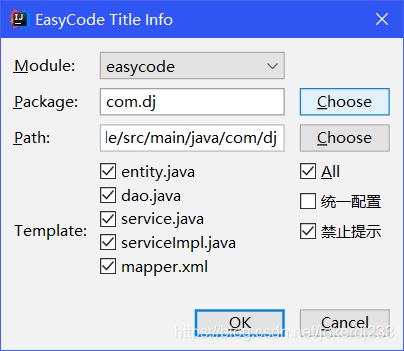
Module:当前项目模块 package:生成代码存放包的位置 Template:生成的模板
勾选All表示生成所有,勾选禁止提示,防止弹出很多个提示信息,OK
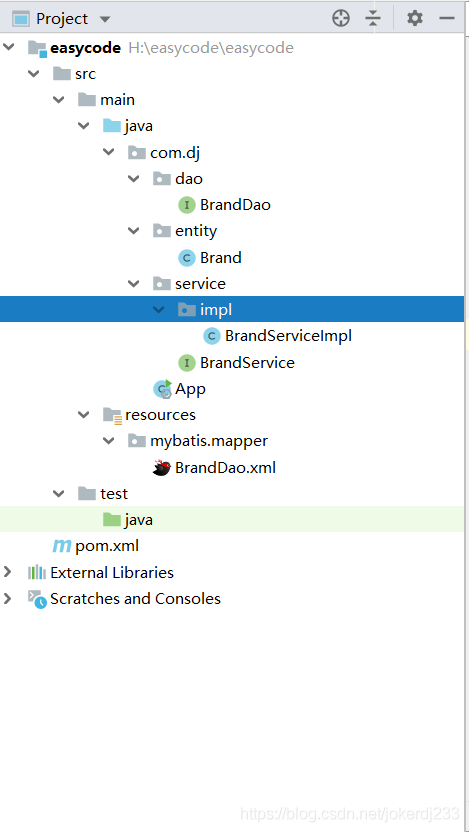
pojo*(entity):Brand.java代码:
service接口:BrandService.java 代码如下:
serviceImpl 实现类:BrandServiceImpl.java代码如下:
dao层:BrandDao.java代码如下
mapper.xml代码如下:
第六步:运行并调用
注意:我的mapper.xml文件存放的位置是在resources目录下,不会被扫描到,所以在pom.xml文件中配置一下,使mapper.xml能够被扫描
完整的pom.xml文件如下:
在resources目录下创建springboot全局配置文件Application.properties
配置文件如下:
创建controller调用方法实现业务
controller:
运行查看结果
浏览器输入 localhost:8081/showAll
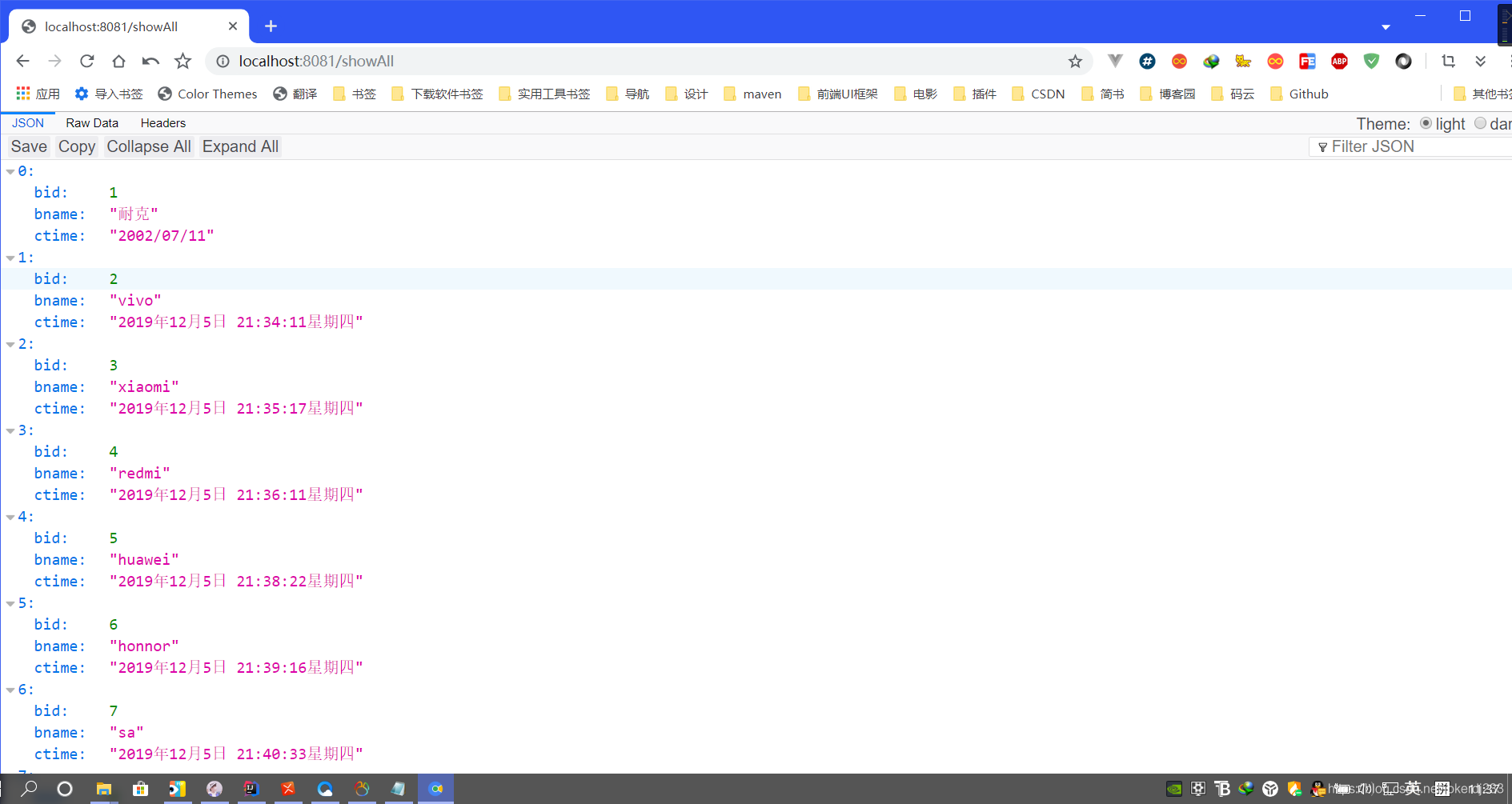
模板提供
entity.java
dao.java
service.java
serviceImpl.java
mapper.xml
教程结束,此教程根据上面一步一步来应该是没有问题的,如果有疑难解决不了,欢迎评论区留言
今天的文章
idea插件生成代码分享到此就结束了,感谢您的阅读。
版权声明:本文内容由互联网用户自发贡献,该文观点仅代表作者本人。本站仅提供信息存储空间服务,不拥有所有权,不承担相关法律责任。如发现本站有涉嫌侵权/违法违规的内容, 请发送邮件至 举报,一经查实,本站将立刻删除。
如需转载请保留出处:https://bianchenghao.cn/131419.html
